एक्सप्लोरर में ऑटो अरेंज और फुल रो सिलेक्ट को डिसेबल कैसे करें और फाइल पेन में नैरो स्पेसिंग प्राप्त करें
XP के बाद विंडोज के संस्करणों में, एक्सप्लोरर में कुछ बदलाव किए गए हैं जो XP के व्यवहार से काफी अलग हैं। उनमें से एक विवरण दृश्य में पूर्ण पंक्ति चयन है। दूसरा परिवर्तन यह है कि दाएँ फलक में आइटम विंडोज एक्सपी की तुलना में एक दूसरे से लंबवत रूप से व्यापक रूप से फैले हुए हैं। आइए देखें कि जरूरत पड़ने पर दोनों परिवर्तनों को कैसे वापस लाया जाए।
विज्ञापन
विवरण दृश्य में एक्सप्लोरर पूर्ण पंक्ति चयन और व्यापक रिक्ति के साथ कैसा दिखता है: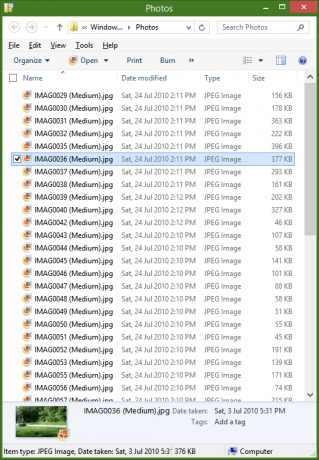 पूर्ण पंक्ति चयन को बंद करने के लिए और एक संकीर्ण रिक्ति का उपयोग करने के लिए, हमें एक्सप्लोरर को नए ItemsView के बजाय पुराने ListView नियंत्रण का उपयोग करने के लिए मजबूर करना होगा, जिसका वह उपयोग करता है। यह करने के लिए:
पूर्ण पंक्ति चयन को बंद करने के लिए और एक संकीर्ण रिक्ति का उपयोग करने के लिए, हमें एक्सप्लोरर को नए ItemsView के बजाय पुराने ListView नियंत्रण का उपयोग करने के लिए मजबूर करना होगा, जिसका वह उपयोग करता है। यह करने के लिए:
- नियंत्रण कक्ष खोलें (देखें के कैसे) और फिर फ़ोल्डर विकल्प।
- फोल्डर ऑप्शन के व्यू टैब पर जाएं और रीसेट फोल्डर्स पर क्लिक करें। पुष्टि करने के लिए हाँ क्लिक करें।
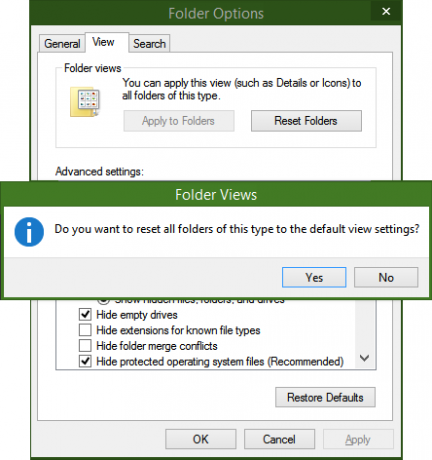
- डाउनलोड करो और इंस्टॉल करो इस पृष्ठ से फ़ोल्डर विकल्प X. ज़िप फ़ाइल से इंस्टॉलर FolderOptionXSetup.exe चलाएँ।
- फ़ोल्डर विकल्प X प्रारंभ करें। "पूर्ण पंक्ति चयन अक्षम करें" विकल्प की जाँच करें। यह भी स्वचालित रूप से आइकन पुन: क्रमित करना चालू करता है क्योंकि दो विकल्प एक साथ जुड़े हुए हैं।
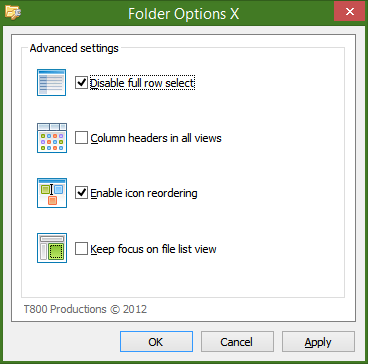
- ओके पर क्लिक करें। अब फोल्डर को फिर से खोलें और डिटेल व्यू पर स्विच करें। नीचे स्क्रीनशॉट में दिखाए अनुसार पूरी पंक्ति का चयन बंद कर दिया जाएगा:
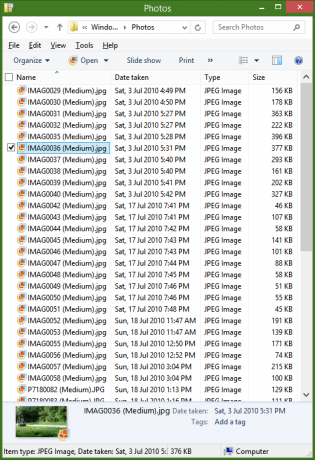
- ध्यान दें कि कैसे आइटम एक-दूसरे के करीब होते हैं ताकि पहले की तुलना में एक ही आकार की विंडो में अधिक आइटम फिट हो जाएं।
- यदि आप अभी भी पूर्ण पंक्ति चयन बंद नहीं करते हैं, तो चिंता न करें। रजिस्ट्री संपादक खोलें (देखें के कैसे).
- निम्न रजिस्ट्री कुंजी पर जाएँ:
HKEY_CURRENT_USER\Software\Microsoft\Windows\CurrentVersion\Explorer\Advanced
युक्ति: आप कर सकते हैं किसी भी वांछित रजिस्ट्री कुंजी को एक क्लिक से एक्सेस करें.
- दाईं ओर के फलक में राइट क्लिक करें और एक नया DWORD मान बनाएं जिसे कहा जाता है पूर्ण पंक्ति चुनें. इसका मान 0 पर रखें। यदि मान पूर्ण पंक्ति चुनें पहले से मौजूद है और इसका मान 1 है, इसे 0 में बदलें।
- अब फोल्डर को फिर से खोलें। इसमें पूर्ण पंक्ति चयन बंद और संकरा रिक्ति भी होनी चाहिए।
बस, इतना ही। फ़ोल्डर विकल्प एक्स अन्य उपयोगी बदलाव भी कर सकता है जैसे एक्सप्लोरर के सभी दृश्यों में कॉलम हेडर को सक्षम करना, न केवल विवरण दृश्य।
